Face Swapping is tegenwoordig de nieuwe trend op sociale media, met tonnen hilarische face-swap-afbeeldingen over het hele internet. De trend heeft geresulteerd in een piek in het aantal beschikbare face-swap-apps en ook Snapchat wil niet achterblijven bij al het plezier. Snapchat heeft onlangs zijn Android- en iOS-app geüpdatet om een aantal coole nieuwe functies te bieden, waaronder face-swap-lenzen. Zoals veel gebruikers klagen, is het vinden van de face-swap-lenzen en het gebruik ervan echter niet zo eenvoudig als het klinkt. Dus als u problemen heeft gehad, hier is hoe je swap op Snapchat kunt zien:
Voordat je doorgaat, moet je ervoor zorgen dat je Snapchat-app is bijgewerkt naar de nieuwste versie, omdat de nieuwe lenzen alleen deel uitmaken van de nieuwste app-versies. Zoals we al zeiden, zijn er nieuwe face-swap-lenzen waarmee je face-swap-afbeeldingen op Snapchat kunt vastleggen, dus als je nieuw bent bij Snapchat, moet je eerst lenzen gaan gebruiken.
Start Snapchat-lenzen
Als je geen Snapchat-lenzen hebt gebruikt, mis je veel plezier. De lenzen werken alleen met de camera aan de voorzijde van je toestel, want die maskeert je gezicht met verschillende leuke filters. Om Snapchat-lenzen te gaan gebruiken, Zorg er eerst voor dat de camera in de selfiemodus staat en je gezicht bevindt zich in het midden van de zoeker. Dan, houd ingedrukt in het midden van het scherm, waardoor alle lenzen tevoorschijn komen.
Als je het voor de eerste keer gebruikt, worden sommige lenzen gedownload, dus het kan even duren. Als je klaar bent, kun je kiezen uit de verschillende grappige lenzen en instructies volgen zoals "Open je mond" om aan de slag te gaan. Zorg er ook voor dat u uw gezicht omhoog houdt, zodat de lenzen goed kunnen werken. Nu je iets over lenzen weet, laten we het hebben over de Snapchat-lenzen voor face-swap. Er zijn een aantal lenzen waarmee je op Snapchat van gezicht kunt wisselen:
1. Face Swap real-time lens
U vindt de face-swap-lenzen aan het einde van de lenzenlijst en de eerste face-swap-lens laat je in realtime gezichten uitwisselen met iedereen, vergelijkbaar met Face Swap Live. Het enige dat u hoeft te doen, is de lens starten en ervoor zorgen dat u en uw vriend gelijke beelden in de camerazoeker krijgen om de lens te laten werken. Nadat de gezichten zijn verwisseld, kunt u op tikken om een foto te maken of ingedrukt houden om een video te maken. Je kunt verwachten dat de resultaten van gezichtsuitwisseling variëren van grappig tot eng.
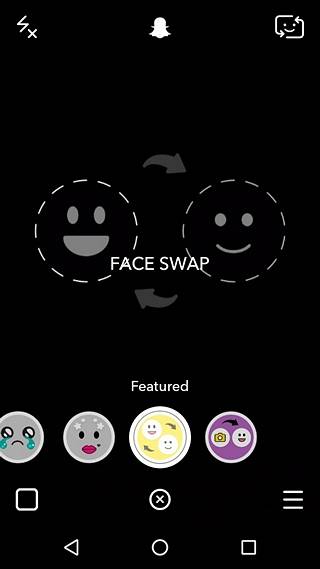
2. Gezichtswisseling van fotolens
Met de andere face-swap-lens op Snapchat kun je dat verwissel uw gezicht met een gezicht uit een van de afbeeldingen op uw apparaat. De app verzamelt automatisch gezichten uit de foto's van uw galerij en beveelt ze aan voor uw plezier bij het wisselen van gezichten. Je kunt dan op de gezichten tikken en zien welk gezicht er het meest hilarisch uitziet, verwisseld met die van jou.
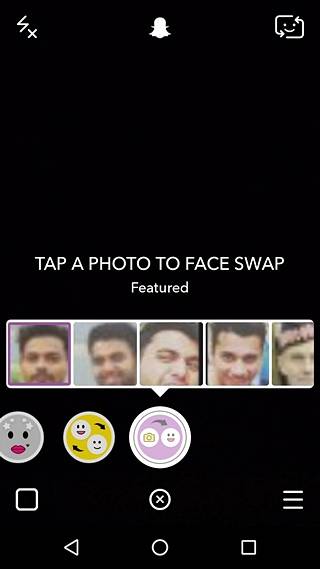
Deze face-swap-lenzen werken niet alleen met mensen maar zelfs met dieren, dus er is een idee voor jou om plezier te hebben.
Gebruik andere Face Swap-apps
Deze Snapchat-lenzen zijn inderdaad erg gaaf en gemakkelijk te gebruiken, maar als je Snapchat niet gebruikt en toch mee wilt doen aan de face-swap-trend, zijn er nogal wat goede face-swap-apps beschikbaar. Bekijk dus de top 6 van face swap-apps die je zou moeten downloaden om je foto's hilarisch te maken.
ZIE OOK: Screenshot maken op Snapchat zonder de afzender op de hoogte te stellen
Helemaal klaar om hilarische face-swap-afbeeldingen via Snapchat te verzenden?
De Snapchat-app wordt regelmatig bijgewerkt met nieuwe lenzen, dus we kunnen in de toekomst meer face-swap-lenzen verwachten. Maak je geen zorgen, want we houden deze pagina up-to-date met andere face-swap lenzen. Dus nu je weet hoe je swap op Snapchat moet aanpakken, waar wacht je nog op? Open Snapchat en begin met het wisselen van gezichten!
 Gadgetshowto
Gadgetshowto



